
GIF 흔히 ‘움짤’이라고 불리는 움직이는 이미지는 짧지만 강력하게 한순간을 표현할 때 자주 쓰인다. 예를 들어 거품이 생기는 모습, 치즈가 쭉 늘어나는 모습 등 강조하고 싶은 순간을 생생하게 전달할 때 쓰인다. 오늘은 GIF 만들기 사이트 EZGIF 무료로 쉽게 움짤 생성하는 방법에 대해 알아보려고 한다.
GIF 만들기 사이트 EZGIF
EZGIF는 GIF부터 영상 사이즈 줄이기 등 다양한 기능이 있는 사이트이다. 구글에서 EZGIF라고 검색하면 금세 찾을 수 있다. 누구나 무료로 사용할 수 있으며, 별도 가입도 필요 없다.
이미지로 GIF 만들기
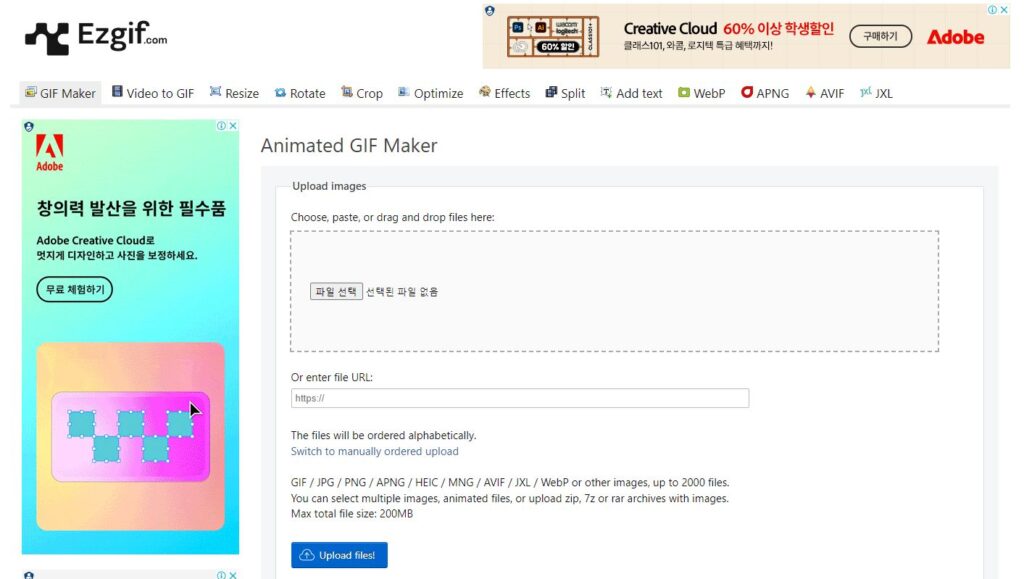
1. 상단 메뉴에서 [GIF Maker] 탭 선택.
2. [파일 선택] 버튼을 눌러 PC 또는 모바일 기기에 저장된 이미지들을 불러오거나 드래그 앤 드롭을 할 수도 있다.
기본적으로 알파벳순으로 파일은 올라가고 순서를 바꾸고 싶으면 매뉴얼 업로드로 변경할 수 있다. 지원 파일 형식은 GIF / JPG / PNG / APNG / HEIC 등이고 이때 최대 2000개, 총 200MB 용량으로 GIF 만들기를 할 수 있다.
3. 파란색 [Upload files!] 버튼을 누르면 된다. 참고로 EZGIF은 업로드 시점 기준으로 1시간 뒤에 자동으로 관련 파일을 모두 삭제하는 정책을 펼치고 있으니 참고하길 바란다.
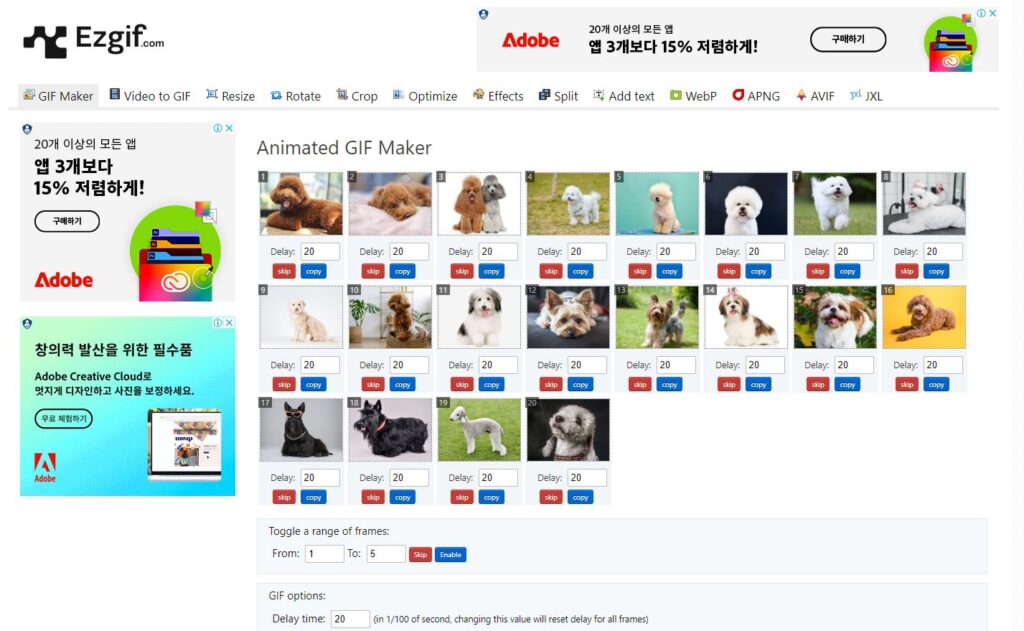
4. EZGIF 서버에 파일이 업로드되면 GIF 만들기 작업에 사용될 각각의 이미지를 볼 수 있는 화면이 나온다. 불필요한 장면은 [skip] 버튼을 누르고 조금 더 오랫동안 보여줬으면 하는 장면이 있다면 [Delay time(1/100초)] 값을 기본 설정값인 20보다 더 늘리면 된다.
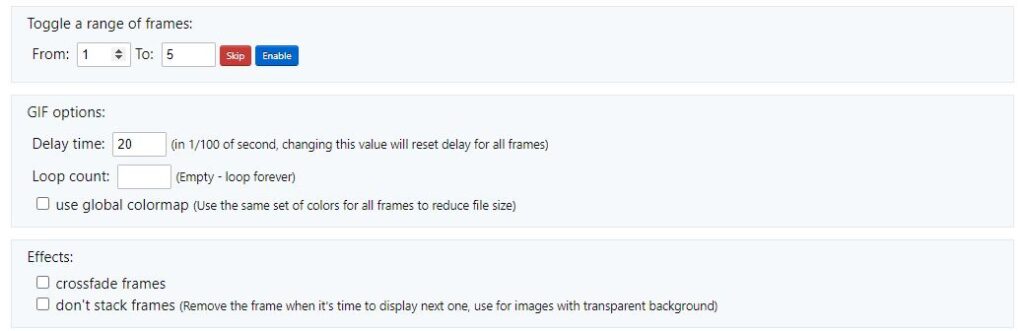
5. GIF 옵션에서 [Delay time] 기능을 통해 모든 이미지와 이미지 사이에 동일한 시간이 출력되도록 설정할 수 있다.
6. [Loop count] 기능은 GIF 재생을 몇 번 반복할지 설정하는 것인데, 아무것도 기재하지 않은 상태인 무한 루프로 만드는 게 움짤은 일반적이다.
7. 모든 설정을 마친 후 [Make a GIF!] 버튼을 누르면 된다.
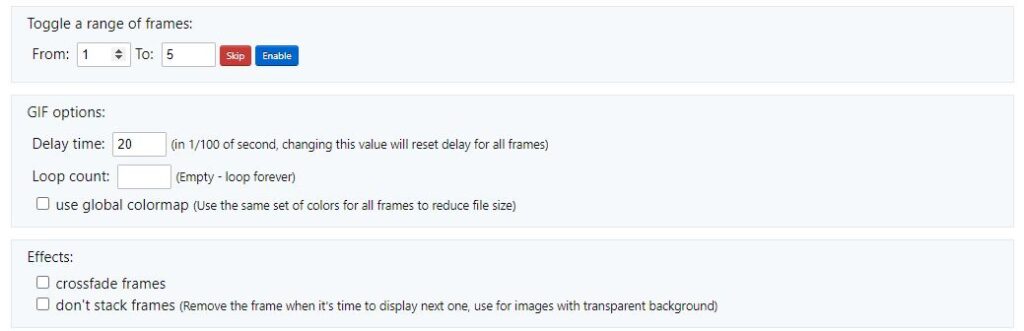
8. GIF 만들기 작업이 끝나면 미리 보기 화면과 함께 결과물 용량과 사이즈를 보여준다. 파일 사이즈가 크지 않으면 괜찮지만, 네이버 블로그 움짤 같은 경우 최대 20MB를 넘길 수 없기 때문에 만약 이를 초과하면 추가 편집 메뉴 바에서 [resize] 또는 [optimize] 기능으로 용량을 줄일 수 있다.
만든 GIF가 만족스럽다면 [save] 버튼을 눌러 PC에 저장하면 된다. 생각보다 너무 간단하다.
영상으로 GIF 만들기
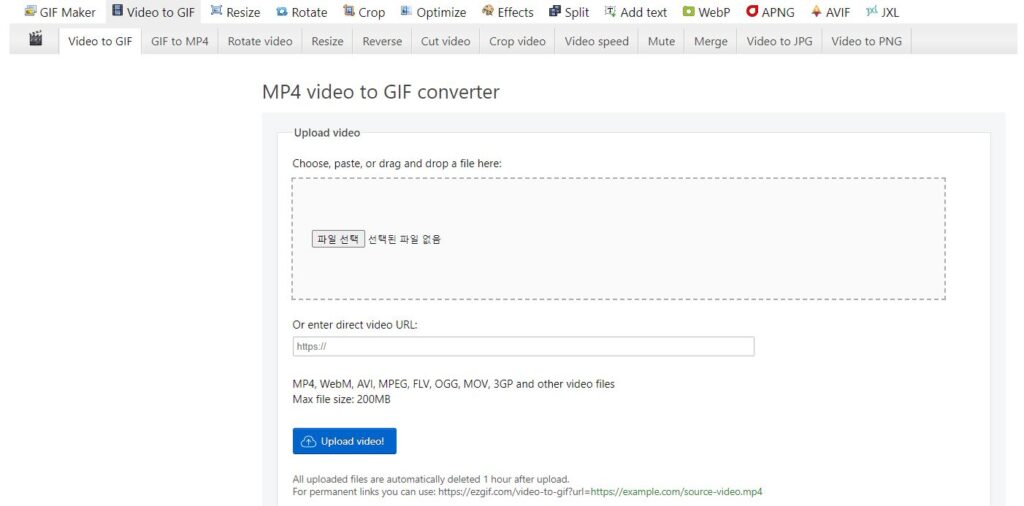
1. EZGIF 사이트에서는 mp4, avi, mpeg, mov 같은 영상 파일로 움짤을 만들 수 있다. 먼저 메뉴 바에서 [Video to GIF] 탭을 선택한다.
아까와 동일한 방식으로 서버에 업로드할 수 있으며 최대 용량 역시 200MB로 같다.
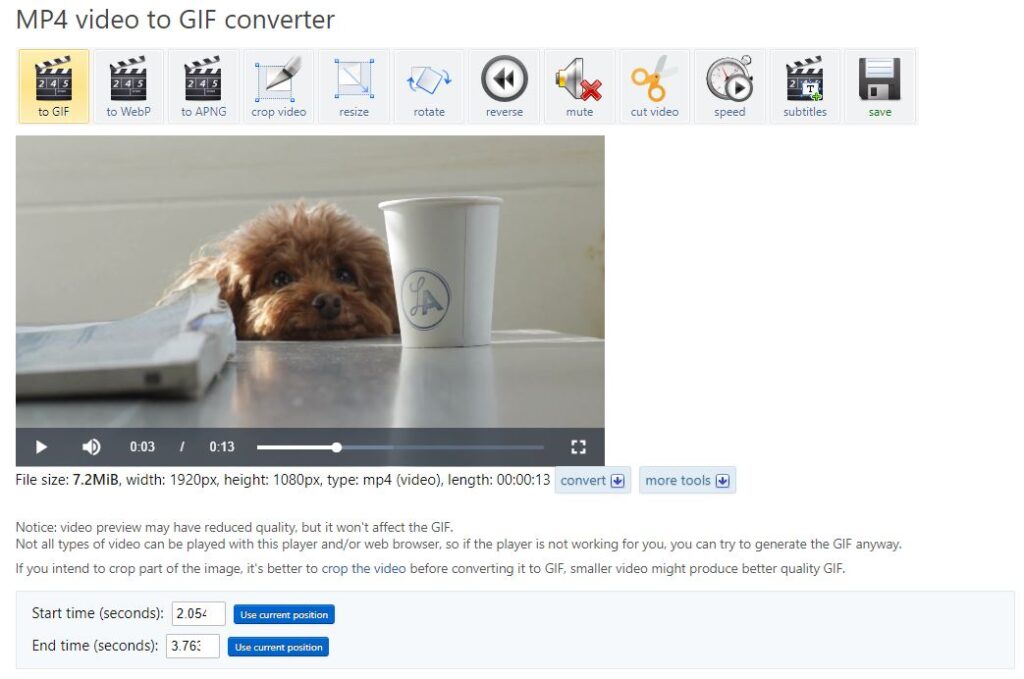
2. GIF로 만들 시작과 종료점을 지정하자. 업로드한 영상을 보면서 [Use current position]으로 초를 설정할 수 있다.
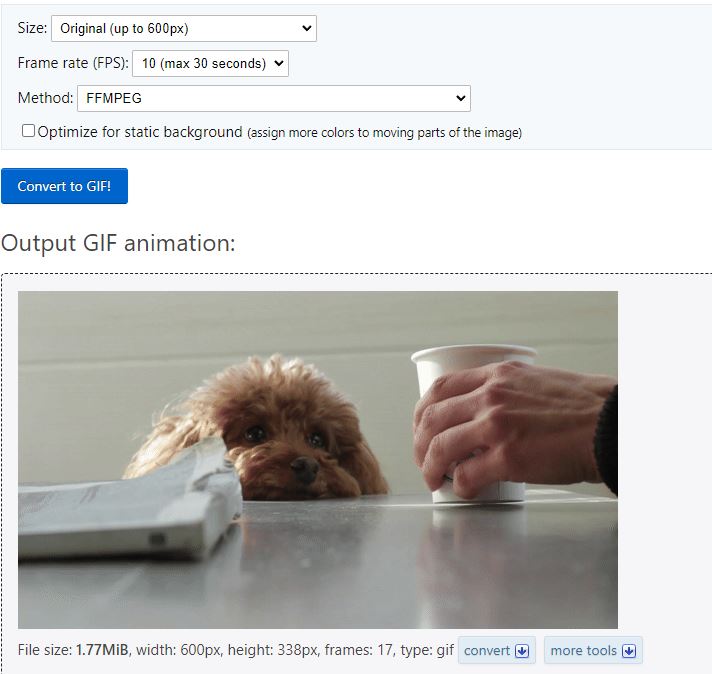
사이즈와 FPS 옵션을 설정해야 되는데, 두 개의 값 높으면 높을수록 화질은 좋고 부드러운 움짤이 생성된다. 하지만 그만큼 용량 역시 커진다. [Convert to GIF!]를 눌러서 파일 사이즈를 미리 확인할 수 있다.
3. 이 외에도 텍스트 삽입은 물론 속도, 방향, 효과, 역재생 등 다양한 기능을 무료로 제공하고 있으니 필요하다면 적용하면 된다.
4. 마지막으로 [Save] 버튼을 누르면 GIF 만들기 완성이다.



